手机已经成为我们日常生活中必不可少的工具之一,随着科技的不断发展,手机不仅仅是用来打电话发短信的工具,更是我们处理各种工作和生活事务的利器。其中填写表格内容是我们在工作中经常遇到的任务之一。手机上如何高效地填写表格内容却成为了一项技巧。幸运的是我们可以利用手机操作Excel表格的方法来轻松完成这一任务。本文将为大家介绍手机上如何填写表格内容以及操作Excel表格的方法,帮助大家更好地应对工作和生活中的表格填写任务。无论是在旅途中还是在办公室外,我们都可以随时随地利用手机完成表格填写,提高工作效率,更加便捷地处理各种事务。
手机操作Excel表格方法
操作方法:
1.在手机应用中,安装【WPS Office】,如图所示。
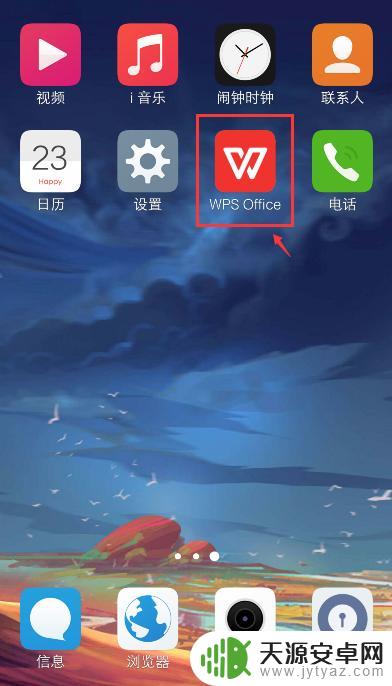
2.在手机上选择excel文件,比如:从QQ打开文件。
注意:要下载文件,才能打开。
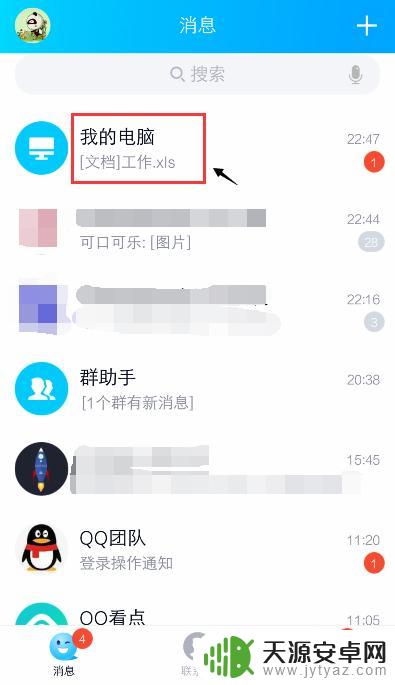
3.打开文件后,点击右上角的三个点。
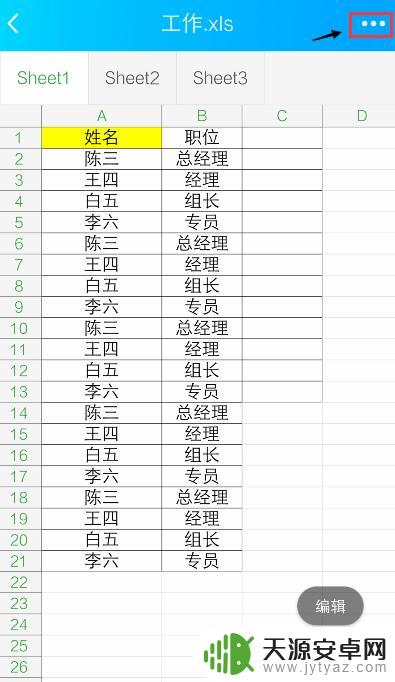
4.出现窗口,点击【用其他应用打开】。
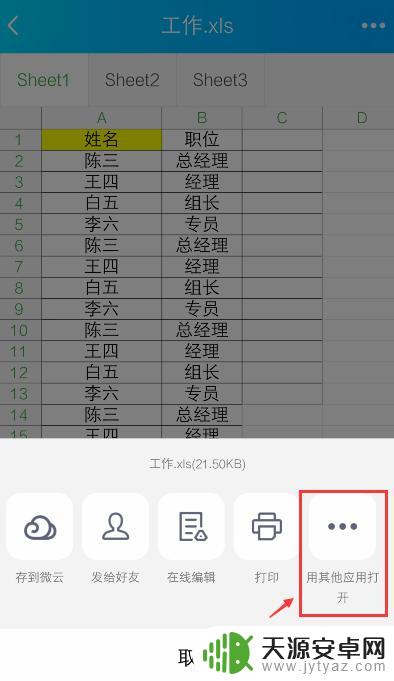
5.出现窗口,选择“WPS Office", 再点击【仅此一次】。
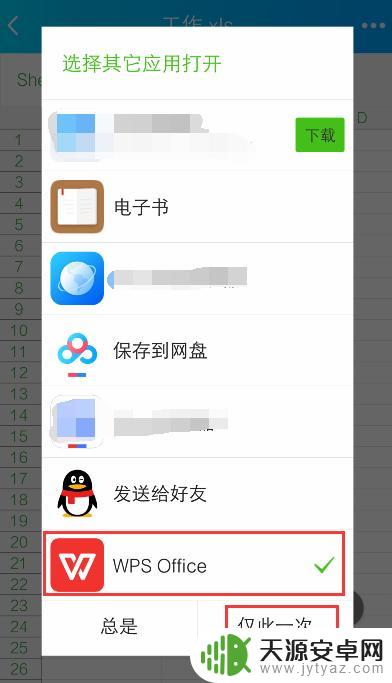
6.打开WPS Office后,就进入excel文件页面。长按要编辑的单元格。
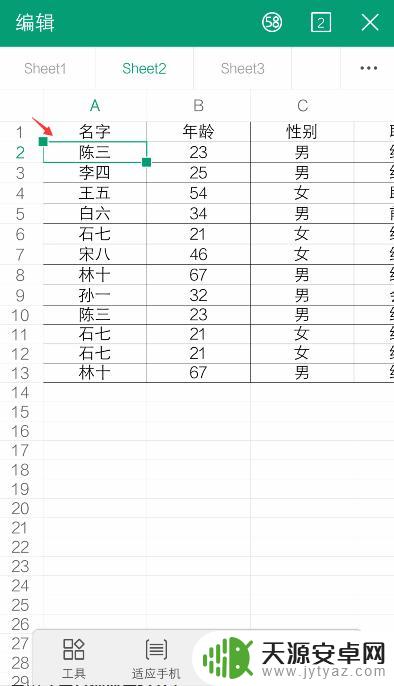
7.出现栏,点击【编辑】。
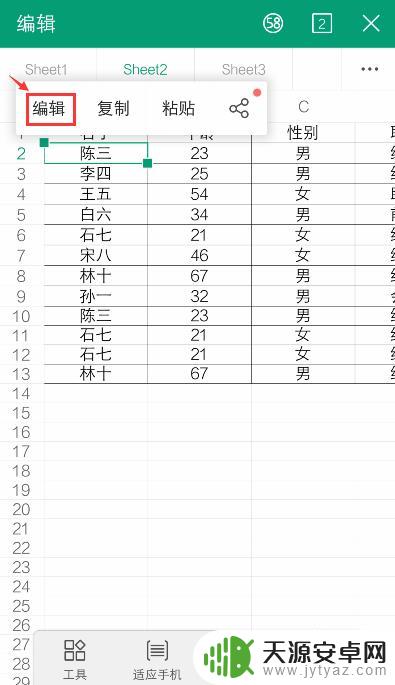
8.出现编辑窗口,就可以编辑excel的内容了。比如:把文字去掉,再点击【 √ 】。如果需要复制内容,可以参考下面的经验。
36手机WPS Office表格怎么复制和设置粘贴?
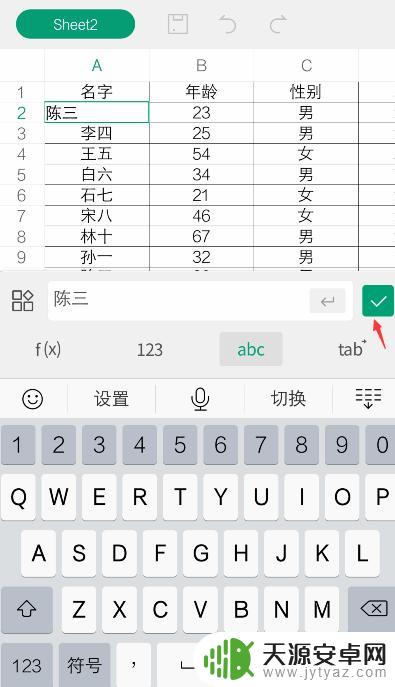
9.编辑后,就可以看到编辑的效果了。如果需要撤回,可以点击上面的箭头。
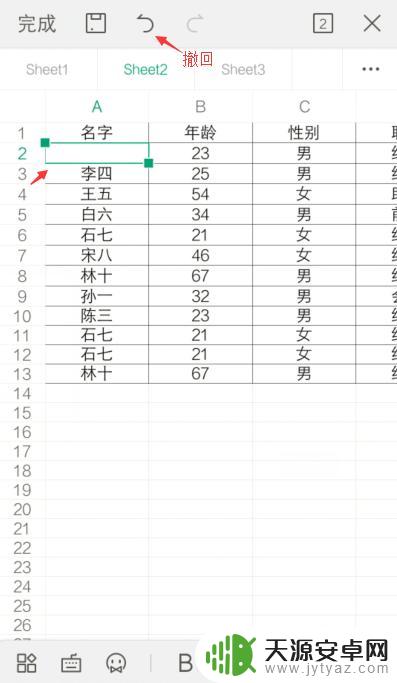
10.完成编辑后,可以点击上方的图标,进行“保存”。
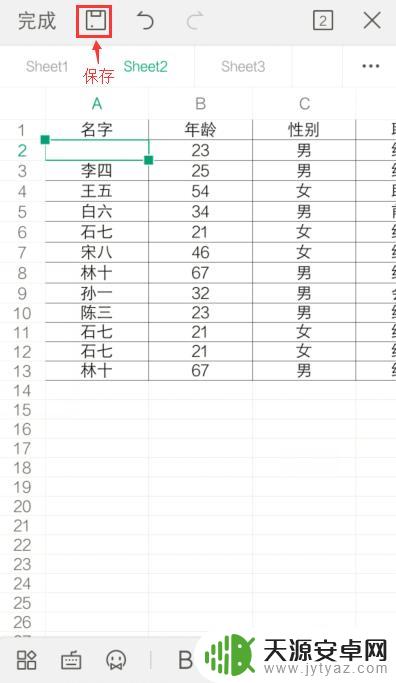
以上就是手机上填写表格内容的全部内容,如果你遇到这种情况,可以尝试按照以上方法解决,希望对大家有所帮助。










